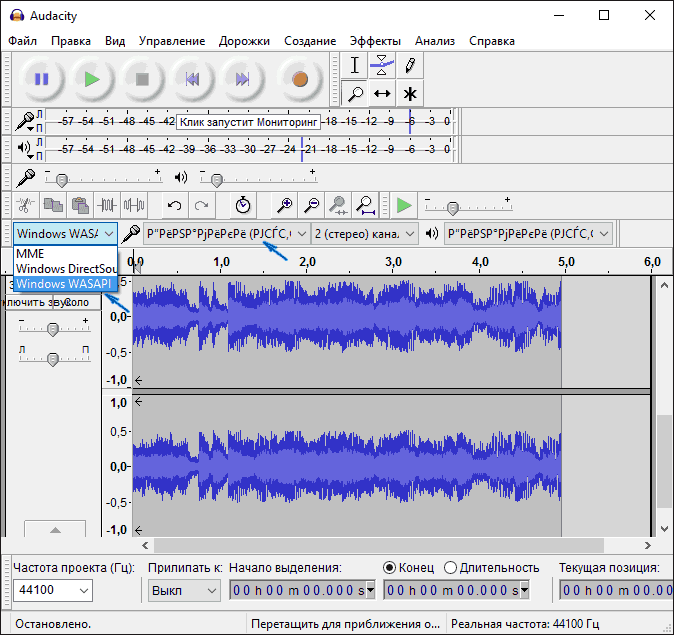Как записать звук с компьютера

Не знаю точно, для чего это может понадобиться (ведь почти любую музыку можно скачать, если речь о ней), но пользователи интересуются вопросом о том, как поставить на запись то, что слышишь в колонках или наушниках. Хотя некоторые ситуации предположить можно — например, необходимость записи голосового общения с кем-либо, звук в игре и тому подобные вещи. Способы, описанные ниже, подойдут для Windows 10, 8 и Windows 7.
Используем стерео микшер для записи звука с компьютера
Стандартный способ записи звука с компьютера — использование специального «устройства» записи вашей звуковой карты — «Стерео микшер» или «Stereo Mix», которое по умолчанию обычно бывает отключено.
Чтобы включить стерео микшер, кликните правой кнопкой мыши по значку динамика в панели уведомлений Windows и выберите пункт меню «Записывающие устройства».
С большой вероятностью, в списке устройств записи звука вы обнаружите только микрофон (или пару микрофонов). Кликните в пустом месте списка правой кнопкой мыши и нажмите «Показать отключенные устройства».
Если в результате этого в списке появится стерео микшер (если ничего подобного там нет, читаем далее и, возможно, используем второй способ), то точно также кликните правой кнопкой по нему и выберите пункт «Включить», а после того, как устройство будет включено — «Использовать по умолчанию».
Теперь, любая программа для записи звука, использующая системные настройки Windows, будет записывать все звуки вашего компьютера. Это может быть стандартная программа «Звукозапись» в Windows (или Voice Recorder в Windows 10), а также любая сторонняя программа, одна из которых будет рассмотрена в следующем примере.
Кстати, установив стерео микшер в качестве устройства записи по умолчанию, вы можете использовать приложение Shazam для Windows 10 и 8 (из магазина приложений Windows), чтобы определить воспроизводимую на компьютере песню по звуку.
Примечание: для некоторых не самых стандартных звуковых карт (Realtek) вместо «Стерео микшер» может присутствовать другое устройство для записи звука с компьютера, например, у меня на Sound Blaster это «What U Hear».
Запись с компьютера без стерео микшера
На некоторых ноутбуках и звуковых платах устройство «Стерео микшер» либо отсутствует (вернее, не реализовано в драйверах) либо по какой-то причине его использование заблокировано производителем устройства. В этом случае все равно имеется способ записать воспроизводимый компьютером звук.
Поможет в этом бесплатная программа Audacity (с помощью которой, кстати, удобно записывать звук и в случаях, когда стерео микшер присутствует).
Среди источников звука для записи Audacity поддерживает специальный цифровой интерфейс Windows WASAPI. Причем при его использовании, запись происходит без преобразования аналогового сигнала в цифровой, как в случае со стерео микшером.
Чтобы записать звук с компьютера с помощью Audacity, в качестве источника сигнала выберите Windows WASAPI, а во втором поле — источник звука (микрофон, звуковая плата, hdmi). В моем тесте, несмотря на то, что программа на русском, список устройств отображался в виде иероглифов, пришлось пробовать наугад, второе устройство оказалось нужным. Обратите внимание, что если и вы столкнетесь с такой же проблемой, то при выставлении записи «вслепую» с микрофона, звук все равно будет записываться, но некачественно и со слабым уровнем. Т.е. если качество записи низкое, попробуйте следующее устройство в списке.
Скачать программу Audacity вы можете бесплатно с официального сайта www.audacityteam.org
Ещё один сравнительно простой и удобный вариант записи при отсутствии стерео-микшера — использование драйвера Virtual Audio Cable.
Записываем звук с компьютера с помощью средств NVidia
В свое время я писал о способе записи экрана компьютера со звуком в NVidia ShadowPlay (только для владельцев видеокарт NVidia). Программа позволяет записывать не только видео из игр, но и просто видео с рабочего стола со звуковым сопровождением.
При этом также может вестись запись звука «в игре», что в случае включения записи с рабочего стола, записывает все звуки, воспроизводимые на компьютере, а также «в игре и с микрофона», что позволяет записать сразу и воспроизводимый на компьютере звук и то, что произносится в микрофон, — т.е., например, можно записать полностью разговор в Skype.
Как именно происходит запись технически я не осведомлен, но работает в том числе и там, где нет «Стерео микшера». Итоговый файл получается в видео-формате, но из него легко извлечь звук в виде отдельного файла, почти все бесплатные видео конвертеры могут конвертировать видео в mp3 или другие звуковые файлы.
На этом завершаю статью, а если что-то осталось непонятным, спрашивайте. Заодно, было бы интересно узнать: а для чего вам требуется запись звука с компьютера?
А вдруг и это будет интересно:
Почему бы не подписаться?
Рассылка новых, иногда интересных и полезных, материалов сайта remontka.pro. Никакой рекламы и бесплатная компьютерная помощь подписчикам от автора. Другие способы подписки (ВК, Одноклассники, Телеграм, Facebook, Twitter, Youtube, Яндекс.Дзен)
Есть отличная программа для записи звука как с компьютера
так и с микрофона — moo0 Voice Recorder. Она бесплатна и проста в использовании.
Alex, программа moo0 Voice Recorder запишет телефонный онлайн-разговор? С audacity мне это не удаётся — пишет только одного: меня или абонента.
Телефонный разговор, ip софтофон, скайп и т.п. можно записать только программой, которая может записывать одновременно с 2-х устройств. С микрофона и с динамиков.
Можно попытаться сделать это через стерео микшер, но будешь сам себя слышать в динамиках, причем с отставанием, это очень давит на мозг.
Оптимальные вариант — специальное ПО.
Либо UV Sound Recorder, если пойдет
либо Mp3 Recorder 2X , найти можно на ютубе
Спасибо!
Получаю образование на дистанте.
Вебинар (записать полностью не получается).
Поэтому отдельно скачиваю презентацию и голос лектора, без его изображения и чата.
(на буке windows 10 pro) микшер нужен для speechpad.ru, там даже не столько запись, сколько перенаправление звука. пожалуйста, что посоветуете?
Если я правильно понял задачу, нужна транскрибация речи, воспроизводимой на компьютере. Тут по идее обычный стереомикшер (или подобное устройство, если у вас особенная звуковая) должен работать.
Спасибо! помог второй способ, весь интернет перерыла и решений не могла найти, а тут у вас подробно описано как программой аудиасити воспользоваться без стерео-микшера.
Гениально, второй способ сработал.
Про аудасити знаю и пользуюсь, но никогда не пробовал WASAPI, думал все время что там за каракули такие А тут как назло стерео-микшер куда-то исчез, хотя раньше всегда был.
Dmitry здравствуйте!
Спасибо за статью,особенно за Audacity. А есть ли способ через Audacity захватить звук с аналогового тв тюнера?
Перепробовал все параметры, Audacity не видит тюнер.
Может Audacity не работает с тюнерами?
Пробовал такую схему:
с тюнера цепляю звук VirtualDub(ом) (захват видео)
звук на комп идет, потом Audacity через стерео микшер записываю аудио файл, но не знаю не слишком ли большой огород тв тюнер + VirtualDub + Audacity ?
Не хочу отказываться от Audacity, очень удобная последующая обработка и редактирование получившегося файла.
P.S. Если Audacity не работает с тюнером, есть ли аналоги Audacity для аналоговых тюнеров?
К сожалению, ценного ответа я тут не дам. Сам с такими тюнерами имел дело несколько лет назад в последний раз и, помнится, там было «фирменное» ПО для записи.
Вообще, по идее, стереомикшера достаточно тут должно быть, но не уверен — сам бы, имей подобную задачу, сидел и экспериментировал, искал бы наилучший вариант.
Еще в теории можно с выхода тюнера сделать кабель на line-in звуковой карты и таким образом писать.
Спасибо Dmitry!
да «фирменное» ПО для тюнера есть, просто хотел именно Audacity использовать.
Продолжу эксперименты через линейный вход…
Доброе утро. Хочу записать видео из игры со звуком. Стерео микшера нет.
Программа Audacity будет записывать звук в отдельный файл, или игровое видео будет уже со звуком?
Чем можно ещё воспользоватся, чтобы видео записывалось со звуком (у меня Windows XP SP3).
Евгений, я к сожалению, не знаю, что будет нормально работать в Windows XP. Возможно, bandicam запишет. Вот здесь посмотрите: https://remontka.pro/zapis-video-s-ekrana-programmy/
1-вый вариант со стерео-микшером отлично сработал у меня на 10-ке.. Большое Вам Человеческое Спасибо.. я так с интернет-радио песни записываю.. для этого.. а сторонние проги не люблю на комп ставить.. без особой необходимости
Добрый день! Подскажите, пожалуйста, более конкретно.. как сделать транскрибацию с помощью первой программы.
Не подскажу, так как не знаю. Причем гугл подсказывает, что эта программа сама по себе этого не делает.
Добрый день! Сделал все как у вас написано в первом способе для подключения стерео микшера. Он стал устройством по умолчанию. Но звук с сайта все равно не записывается. Использовал стандартную прогу Виндовс Звукозапись. Что делать?
Спасибо, не знала про возможности Аудасити. Это очень здорово.
спасиб добрый человек за WASAPI 3 часа парюсь, думал че за иероглифы первый пункт пробовал не работало надо было тоже 2-ой.
«Не знаю точно, для чего это может понадобиться (ведь почти любую музыку можно скачать, если речь о ней),» я тож так думал, понадобился мне вкрай саунтрек назад в будущее 2 End TitleFrom “Back To The Future Pt. II” Original Score — только в кинопоиске послушать его можно в хор качестве полностью, а скачать везде отрывок, плагины тож не помогли мож защита у них там какая. XP ха была раньше из кеша дергал и видео и аудио, с 7 чет не получается.
Спасибо, про выключенный микшер не знал, пытался записывать, используя микрофон.. Конечно, небо и земля. Спасибо!
Спасибо! Постараюсь разобраться.
Зачем — как минимум два саунтрека очень себе хочу, но найти не могу нигде. (
Спасибо за помощь. Давно пользуюсь программой AUDACITY для записи с микрофона, но для записи звука с компьютера я использовал разные окольные пути. Например, запись видео с экрана. Затем , извлечение аудио из видео, переформатирование и т.д. А всё оказалось гораздо проще. Большое спасибо! И ещё: ничего лучшего для записи и редактирования аудио, чем AUDACITY, я не встречал.
Огромное СПАСИБО!
супер полезная информация.
Так а прослушать то записанное через микшер как?
Не вполне понял вопрос…..
Спасибо! Вы очень помогли!
Очень полезная статья.
Здравствуйте, Дмитрий.
Хочу записать стереозвук (песню с музыкой) на компьютер с двух микрофонов. Планирую использовать два микрофона с тюльпановыми штекерами, далее — переходник на джек 3,5.
У меня Creative SB X-Fi Xtreme HD Audio Controller PCI и набортная на материнке Realtek ALC899 Intel Patsburg PCH — High Definition Audio Controller C-1 PCI.
Можно ли на этих., на одном из устройств, осуществить задуманное?
Здравствуйте.
Тут, к сожалению, не могу ответить точно. Вообще, стерео на этой звуковой (которая SB) точно записывают, судя по форумам американским, но через вход Mic или Line-In точно не ясно.
В теории, может получиться задумка, но никаких гарантий.
Дмитрий, спасибо!
В моей Creative SB микрофонный и Line-In объединены одним входом. А стереомикшер предусмотрен для интегрированной Реалтек. Если я правильно понял, для Креатив не нужен стереомикшер. Буду пробовать варианты с обоими устройствами. Спасибо за Аудиосити. Понравилось.
Там вместо стереомикшера на Creative источник с названием «What U Hear» должен быть при условии, что оригинальные драйверы стоят.
Добрый вечер!
What U Hear во вкладке запись у меня нет. Драйвера родные, скачал с сайта, попробую перекачать и поставить заново.
Не забудьте там же через правый клик «показать отсоединенные» и отключенные устройства, вдруг там почему-то оказалось.
Добрый вечер, Дмитрий!
Смотрел во все глаза — нет What U Hear ни в отсоединённых, ни в отключённых.
Здравствуйте.
Не могу вот так дистанционно сказать, в чем дело. Вот тут ребята обсуждают те же звуковые, например (тоже X-Fi, но слегка отличающиеся), у них What U Hear есть или по крайней мере появляется после установки верных драйверов: forum.ru-board.com/topic.cgi?forum=81&topic=5342&start=1140
И у меня тоже SB, правда уже сильно отличающаяся, тоже есть этот источник.
Спасибо, буду смотреть. В крайнем случае попробую встроенным в плату Реалтеком обойтись: там микшер есть.
Добрый день! Карта SB Live! 24 bit. Win7. В источниках воспроизведения есть только «Динамики» и «Интерфейс цифрового звука». Пытаюсь записать интернет-радио через WASAPI. Интерфейс цифр. звука не видит, а через динамки идут большие искажения. Регулировка уровня записи не помогает. Только звук тише делает.
Здравствуйте.
Драйверы оригинальные от Creative?
А в устройствах записи что есть в наличии?
7-ка и без драйверов ее определила. Ставил еще из Драйвера-пака. Карта старенькая. В общем,что нашел,то и поставил. В устройствах записи есть: микрофон, Line-in, Auxilary, S-PDIF-In. Микшера нет. Графического интерфейса тоже нет. Отключенные и отсоединенные устройства — галочки стоят. Скорее всего это наверное из-за драйверов.
Поставьте все-таки оригинальные от Creative вручную. Возможно, решится проблема.
Попробую поискать. Спасибо. С Новым годом!
Посмотрел. У меня последние драйвера от креатива для этой карты. Переустановил. Визуально ничего не изменилось. На «динамиках» идет так-же с искажениями. Но программа стала видеть цифровой звук и на нем запись стала нормальной.
Для того чтобы стереомикшер появился надо ставить драйвер Realtek HD Audio
вариант стерео-микшера помог. Записываю видео + аудио с экрана прогой FastStone Capture
Как записать песню с Интернета – универсальный способ
Многие слушают песни на Яндекс.Музыке или на YouTube, кто-то предпочитает потоковые аудиотрансляции, радиоэфиры. Независимо от вкусов, всех объединяет один вопрос – как записать музыку с Интернета? Самый простой способ – провести захват трека в специальном редакторе. Скачав АудиоМАСТЕР, вы сможете сохранить мелодию, подкаст, голосовое сообщение в исходном качестве. Читайте статью – и узнайте подробности!
Программа АудиоМАСТЕР поможет сохранять песни из Интернета и слушать на любом устройстве!
Захват аудио напрямую с компьютера: подготовка
Для скачивания любимой песни не нужно искать диктофон или другие внешние звукозаписывающие устройства. АудиоМАСТЕР осуществляет запись музыки непосредственно с веб-страниц и из окон программ – это могут быть стриминговые сервисы, хостинги, интернет-радио, прямые эфиры на сайтах, мессенджеры.
К записи аудиопотока на компьютер следует подготовиться. В первую очередь, необходимо включить звуковой микшер. На большинстве ПК он деактивирован по умолчанию. Если ваш ПК работает на Windows XP, 7 или 8, выполните следующие действия:
- 1. Кликнете правой кнопкой мыши по иконке в виде громкоговорителя (находится в правой нижней части экрана).
- 2. В появившемся списке выберите «Записывающие устройства».
- 3. Найдите «Стерео микшер» и нажмите «Включить». Если микшера нет, настройте его отображение – кликнете в любой части окна правой кнопкой мыши и активируйте показ отключённых устройств.
Настройка звукозаписывающих устройств на Windows
Если вы работаете на Windows 10, вы заметите, что названия некоторых пунктов отличаются. Перед тем, как провести запись аудио с Интернета, нажмите на значок громкоговорителя и используйте команду «Открыть параметры звука». Далее выберите «Панель управления» и в появившемся окошке включите стерео микшер.
Настройка записи звука на Windows 10 осуществляется с помощью панели управления
Так как стерео микшер захватывает абсолютно все звуки, которые воспроизводят динамики компьютера, процессу записи могут помешать уведомления, сигналы антивируса и другие системные шумы. Чтобы этого избежать, предварительно отключите программы, которые работают в фоновом режиме и отсоедините внешние устройства. Если вы собираетесь сохранять аудиодорожки в соцсетях или на Ютубе, активируйте расширение AdBlock, чтобы не появлялась реклама.
Теперь всё готово к началу записи звука с экрана компьютера. Установите редактор АудиоМАСТЕР на компьютер, если вы этого ещё не сделали, и следуйте инструкции ниже.
Как записать музыку с сайта в программе
Записать песню с Интернета очень просто – вы справитесь буквально за 4 этапа. Алгоритм действий рассмотрим на примере сохранения музыки из ВКонтакте, но та же схема подойдёт и для захвата музыки из видеоклипов на Ютубе, онлайн-трансляций, вебинаров и разговоров по Skype.
Шаг №1. Укажите способ записи
Запустите АудиоМАСТЕР и нажмите «Записать звук с микрофона». Программа по умолчанию поставит стерео микшер в качестве главного источника звука. Если этого не произошло – установите его вручную.
Укажите стерео микшер в качестве записывающего устройства в программе
Шаг № 2. Начните захват звука
Нажмите «Начать новую запись». Старт будет дан через 3 секунды, так что вы сможете в этом время открыть подборку музыки на странице ВКонтакте. АудиоМАСТЕР будет осуществлять захват аудио прямо из браузера. Включите песню и дождитесь её окончания.
Просто включите песню погромче — и программа запишет её без потери качества!
Управляйте захватом с помощью кнопок «Стоп» и «Пауза». Первая – полностью завершит запись, вторая – приостановит на необходимый отрезок времени.
Шаг № 3. Обрежьте лишние фрагменты
Закончив, нажмите «Сохранить». АудиоМАСТЕР позволит прослушать запись потокового аудио и оценить качество. Паузы в начале и в конце вы сможете удалить за пару кликов. Для этого выделите лишний участок звуковой волны и обрежьте музыку, используя кнопку с изображением ножниц.
Обрежьте лишнее в получившейся аудиозаписи
Шаг №4. Сохранение песни на компьютер
Когда песня будет полностью готова к сохранению, кликнете на значок дискеты и укажите подходящий формат. На ваш выбор все популярные расширения – MP3, WAV, WMA, OGG, FLAC. Если не знаете, какой выбрать, остановитесь на универсальном формате MP3. Назначьте папку для экспорта, введите название трека – и готово.
Сохраните музыку из Интернета в подходящем вам формате
Заключение
АудиоМАСТЕР включает большое количество функций и представляет из себя гораздо больше, чем просто программа захвата аудио с Интернета. Это полноценный аудиоредактор, с которым вы сможете:
- извлечь звук из видеофайла;
- загрузить мелодию с CD и иных носителей;
- соединить файлы в одну композицию;
- изменить тембр голоса;
- настроить громкость композиции;
- добавить звуковые эффекты.
Сохраняйте любимые песни, записывайте важные лекции и переговоры – с программой АудиоМАСТЕР это просто! Скачайте софт и оцените всю полноту его возможностей.
НАСТОЯЩАЯ СТУДИЯ АУДИОМОНТАЖА ТЕПЕРЬ У ВАС ДОМА
Попробуйте
простой и удобный редактор аудио!
Совместимость
Программа поддерживает:
Windows 7, XP, Vista, 8, 8.1, 10